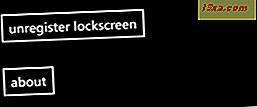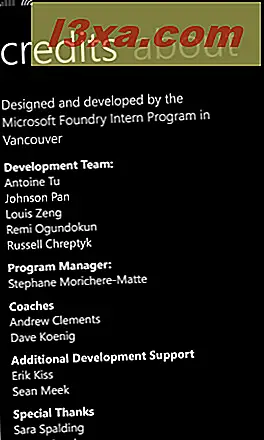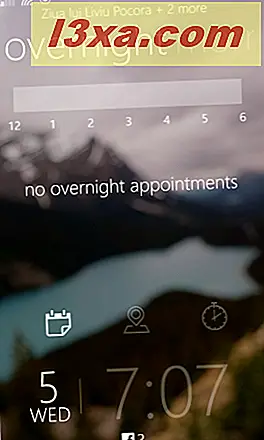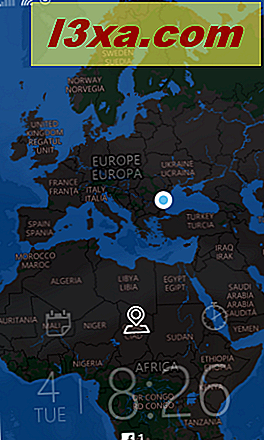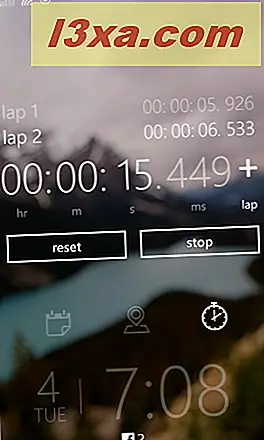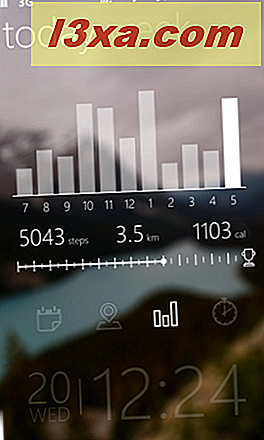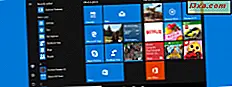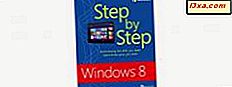Som en Windows Phone-bruger har du adgang til en smuk standard låseskærm på din smartphone. Desuden kan dets standardudseende tilpasses på mange måder, og der er et par apps til rådighed for det i butikken . Ikke for længe siden kiggede vi på Microsofts Live Lock Screen app og de funktioner, det tilbyder til at tilpasse vores telefoners låseskærme. Kort efter det gav gutterne på Microsoft Garage ud en anden låseskærm app, kaldet Tetra Lockscreen . Dette er den første Windows Phone-app, som lader brugerne tilføje widgets til deres låseskærme, og vi var meget ivrige efter at se, hvordan det virker. Hvis du også er, læs videre for at finde ud af!
Hvorfor bruge Tetra Lockscreen App til Windows Phone?
Tetra Lockscreen lader dig tilpasse din Windows Phone låseskærm ved at tilbyde følgende funktioner:
- Du kan indstille din låseskærm til at vise op til 4 widgets, hver med sin egen funktionalitet. Disse widgets kan bruges direkte fra låseskærmen.
- Du kan vælge et hvilket som helst billede fra din telefon til brug som baggrund for låseskærmen.
- Dato, klokkeslæt og alle andre meddelelser vises på låseskærmen.
I modsætning til Live Lock Screen app er Tetra Lockscreen ikke i beta-scenen. Der har heller ikke været nogen vigtige rapporter om fejl eller irriterende lags. Vi støder heller ikke på nogen, og vi har brugt denne app i mere end en uge på tre forskellige Windows Phone-enheder.
Hvor skal man få Tetra Lockscreen App til Windows Phone?
Du kan downloade og installere Tetra Lockscreen- appen fra Windows Phone Store . Du kan enten søge efter det i butikken, eller du kan klikke på dette link: Tetra Lockscreen.
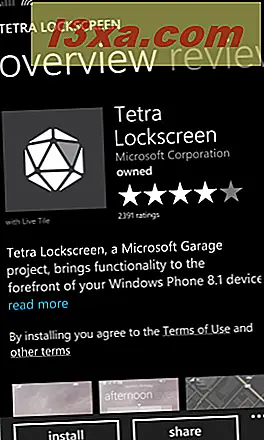
Vi skal påpege, at Tetra Lockscreen- appen på det tidspunkt, hvor denne artikel blev skrevet, ikke er tilgængelig på verdensplan. Vi ved, at den er tilgængelig i USA og Canada versioner af Windows Phone Store . Hvis du ikke kan se Tetra Lockscreen- appen i din butik, skal du ændre din Windows Phone-region til et af disse lande og søge efter appen igen. Hvis du har brug for hjælp til at ændre den region, der bruges af din Windows Phone, skal du tjekke denne vejledning: Sådan skiftes det land og område, der bruges af Windows Phone 8.
Sådan konfigureres Tetra Lockscreen App?
Når du har installeret Tetra Lockscreen- appen, skal du åbne Apps- visningen på din Windows Phone og starte appen.
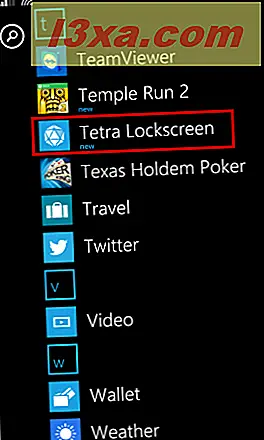
Når du åbner det for første gang, spørger Tetra Lockscreen- appen dig om du vil bruge den til at indstille låseskærmen på din Windows Phone. Tryk ja for at gøre det.
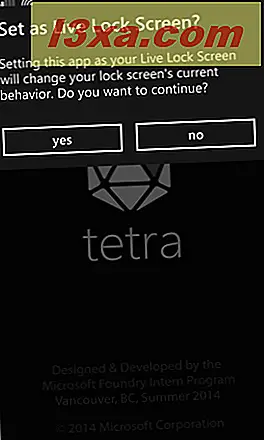
Appen er indlæst, og du får se dens indstillingsskærme . Den første er skærmbilledet for låseskærmindstillinger .
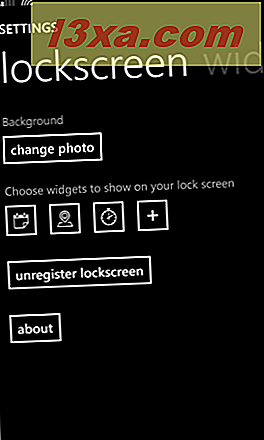
Skærmbilledet Indstillinger indeholder et par interessante muligheder:
Den første er baggrunden, der bruges af appen. Hvis du vil ændre baggrunden, skal du trykke på skift billede og vælge et billede fra din telefon, din OneDrive eller din Facebook-konto.
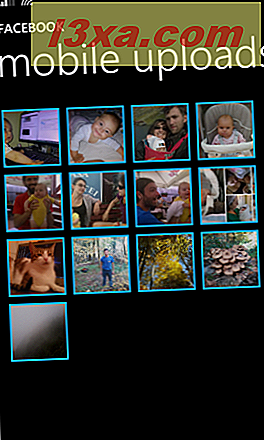
Når du har valgt et billede, skal du beskære det for at matche din telefons opløsning. Tryk så på færdig, og baggrunden, der bruges af appen, er indstillet.

Under Baggrundsafsnittet kan du vælge de widgets, der vil blive vist på låseskærmen: Agenda, Aktuel placering, Aktivitetssporing og Stopur . Vi snakker detaljeret om hver af disse widgets i det følgende afsnit af denne artikel.
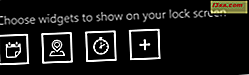
Derefter finder du to knapper på skærmens indstillingsskærmbillede:
- Den første er en register / unregister lockscreen- knap, som du kan bruge til at aktivere eller deaktivere Tetra låseskærmen.
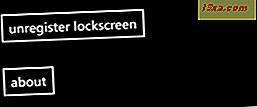
- Den anden kaldes om, og den giver information om Tetra Lockscreen appen og dens kreditter.
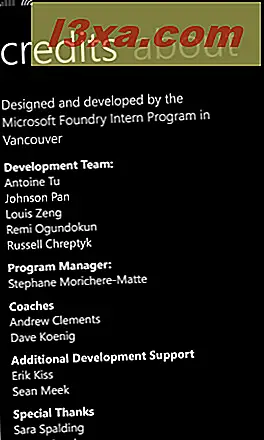
Den anden indstillingsskærm i Tetra Lockscreen- appen kaldes widgets . For at få adgang til det skal du flette til højre eller til venstre.
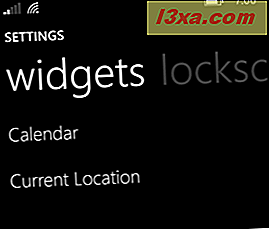
Her kan du indstille hvordan hver enkelt widget fungerer. Du kan f.eks. Indstille Kalender- widgeten til kun at bruge dataene fra din Outlook-konto, men ikke fra dine Google- eller Facebook-konti.
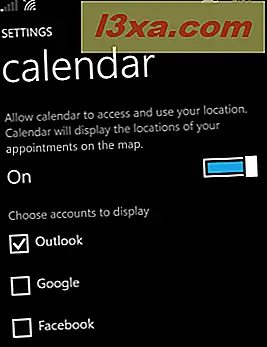
Hvordan vil din låseskærm se og arbejde, når du bruger Tetra Lockscreen App?
I skærmbilledet nedenfor kan du se, hvordan din Windows Phone låseskærm kan se ud, hvis du vælger at bruge Tetra Lockscreen- appen.
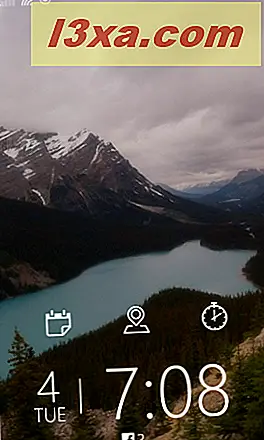
Men i skærmbilledet ovenfor har du kun set hvordan låseskærmen vil se ud, når ingen widget er aktiv. For at starte en widget skal du bare trykke på ikonet på låseskærmen.
Når du aktiverer en widget, ændrer tingene lidt, så lad os tage et kig på, hvad hver af disse widgets har at tilbyde:
- Dagsorden - viser de kommende begivenheder fra dine kalendere. Hvis du flicker til højre eller til venstre, får du også et kig på, hvad der er planlagt til at ske om morgenen, eftermiddagen, aftenen og natten over.
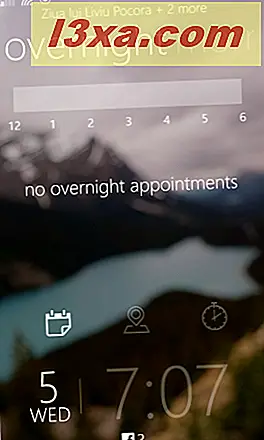
- Nuværende placering - Denne widget viser din placering og eventuelle nærliggende arrangementer. Du kan også panorere og zoome kortet, hvis du ønsker det.
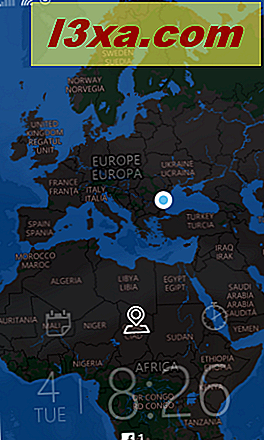
- Stopur - dette er selvforklarende. Du kan bruge det til tidshændelser, og det omfatter rundefunktionalitet. Det betyder, at du kan optage mellemliggende timeringer. For at gøre det, tryk på plus- knappen. Bemærk, at Stopwatch, når startet, også virker, når telefonens skærm er slukket.
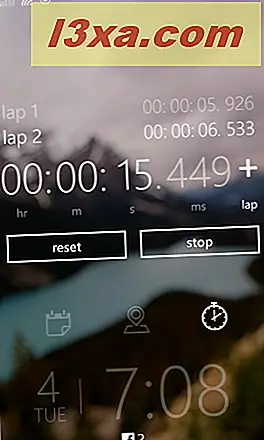
- Aktivitetssporing - Viser statistikker som de trin, du tog, afstanden du har rejst eller det omtrentlige antal kalorier, du har brændt. Bemærk, at denne widget kun er tilgængelig, hvis din smartphone understøtter Nokia SensorCore . I øjeblikket er de telefoner, der understøtter denne funktion, følgende Lumia-modeller: 630, 635, 730, 735, 830, 930, Icon og 1520.
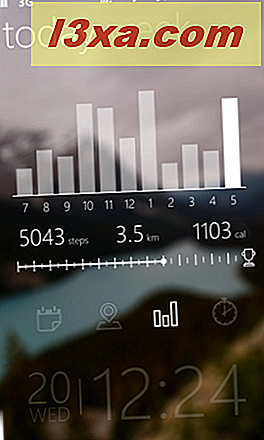
Kan du lide Tetra Lockscreen App?
Vi ved vi gør. Og der er allerede mange andre Windows Phone-brugere, der kan lide denne app. Der er dog ting, som vi mener kunne tilføjes for yderligere at forbedre denne app. Først og fremmest vil vi virkelig gerne se Microsoft kombinere funktionerne, der tilbydes af Tetra Lockscreen og Live Lock Screen og tilbyde en app, der gør alle de ting, som disse to apps kan gøre. Det ville være noget! Hvad synes du?